
Podłączając bankowe, pożyczki, karty kredytowej i konta, możesz budżetu pieniądze łatwo za pomocą pieniędzy w programie Excel. Jeśli już mam skonfigurować pieniądze w programie Excel ale nie spędził dużo czasu z nim jeszcze, oto jak można sprawić, że większość z nich.
Zaloguj się i Aktualizacja Pieniądze w Excelu
Pieniądze w Excel. składa się z szablonu z Add-in. To nie oferuje bezpośredniego połączenia internetowego, który działa w tle. Więc chociaż połączyć swoje konta i zapisać plik, należy zarejestrować się w każdej chwili je otworzyć. Ponadto, trzeba ręcznie zaktualizować go otrzymywać najnowsze transakcji i sald.
Więc otwórz swoje pieniądze w pliku Excel i kliknij „Pierwsze kroki” w okienku po prawej stronie. Jeśli nie widzisz „Pieniądze w Excelu” okienko, przejdź do zakładki „Home” i kliknij „Pieniądze w Excelu” po prawej stronie wstążki.
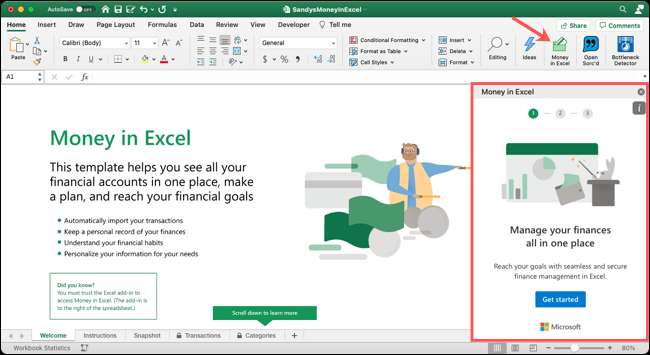
Na następnym ekranie w okienku, kliknij „Zaloguj się” i wprowadź Microsoft 365. Nazwa użytkownika i hasło.
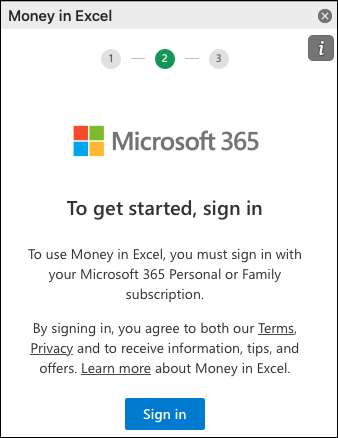
Należy wtedy zobaczyć swoje rachunki połączone w „Pieniądze w Excelu” okienku. Kliknij przycisk „Update” w górnej części panelu. Po kilku chwilach, w zależności od połączenia internetowego, Twoje dane powinny być odświeżane i zauważył z bieżącą datą i godziną.
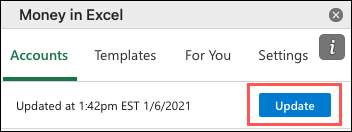
Teraz, gdy logujesz się i mają swoje najnowsze transakcji oraz szczegóły, nadszedł czas, aby spojrzeć!
Zobacz Tab Snapshot
Zakładka „Snapshot” w pieniądze w skoroszycie programu Excel jest doskonałym narzędziem do szybkiego spojrzenia na swoje wydatki. Zacznij od wyboru miesiąc i rok na samej górze arkusza.
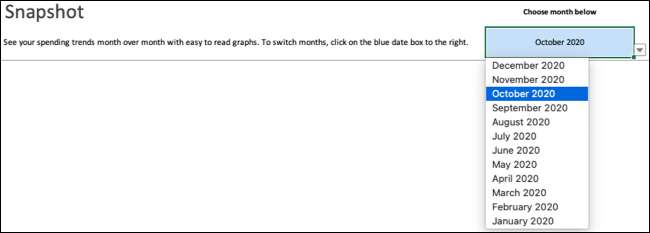
Następnie przejrzeć wykresy, wykresy i tabele w ładnym widokiem, gdzie swoje ciężko zarobione pieniądze idzie.
„Bieżący vs. poprzedni miesiąc wydatków” bar wykres pokazuje różnicę w wydatkach między bieżącym miesiącu wybranego na górze i poprzedniego miesiąca.
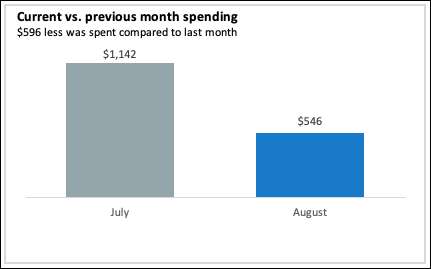
„W tym miesiącu Top Wydatki kategorie” wyświetla wykres kołowy pokazano, gdzie pieniądze poszedł pod względem kategorii. Na przykład, można szybko sprawdzić, czy spędził na rozrywkę niż na artykuły spożywcze w tym miesiącu.
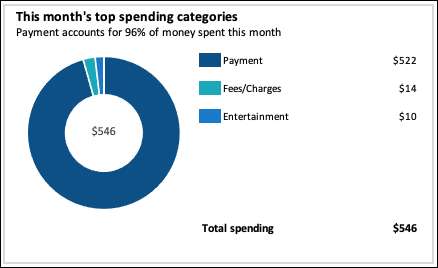
„Łączne wydatki w ciągu miesiąca” jest pomocnym wykres, aby zobaczyć, w którym punkty miesiąca Twoje wydatki wzrosły. Obejmuje to również poprzedni miesiąc dla użytecznego porównania.

Dwie tabele na dole pokazują kupców dałeś swoje pieniądze w ciągu miesiąca. można zobaczyć, które najbardziej Ci kupcy często przynosił, a następnie które kupcy otrzymali najwięcej pieniędzy od ciebie.
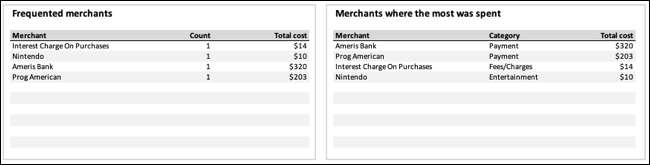
Każdy z tych odcinków zakładce „Migawka” służy pożytecznym celom. Widać dokładnie, w jaki sposób pieniądze są wydawane na pierwszy rzut oka i dokonać sensownych zmian.
Przejrzyj swoje transakcje
Podobnie jak oświadczenie firmy bankowego lub karty kredytowej, „Transakcje” Listy zakładka data, kupcy, a kwota dla wszystkich przychodzących i wychodzących pieniędzy. Zakładka ta konsoliduje transakcji z wszystkich podłączonych kont w jednym miejscu.
Można również zobaczyć kategorię, konto, ostatnie cyfry numeru rachunku, a instytucja. Więc jeśli masz więcej niż jedno konto połączone, można łatwo zobaczyć, co pieniądze wszedł i wyszedł z gdzie i kiedy.
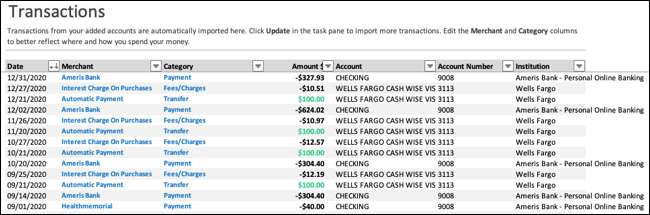
Jeśli jesteś zaznajomiony z sortowanie i filtrowania w programie Microsoft Excel, „Transakcje” zakładka oferty obu tych do oglądania konkretnych transakcji. Kliknij strzałkę w jednym z nagłówków kolumn, aby sortować lub filtrować kolumny.
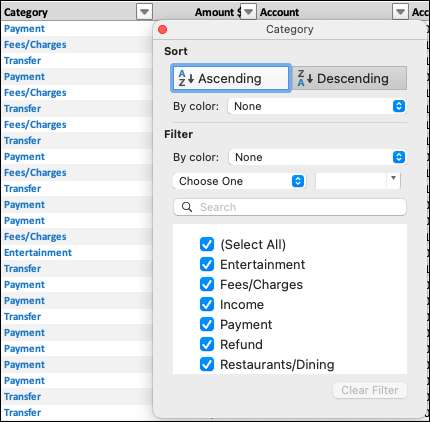
Wszystkie informacje na stronie „Transakcje” karcie są chronione, a więc nie można edytować z wyjątkiem kategorii „” kolumny. Chociaż kategorie są w odniesieniu do wszystkich transakcji, domyślnie są „najlepsze” i domysły mogą obejmować kategorię „Bez kategorii”.
Więc jeśli chcesz stworzyć bardziej sens i dokładność dla kategorii wydatków, kliknij strzałkę obok jednego i wybrać inną z listy.
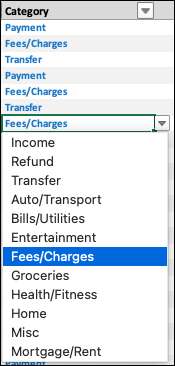
Możesz wybrać jeden z dobrym wyborem domyślnych kategorii, które obejmują najczęstsze rodzaje wydatków. Można jednak również stworzyć własne, aby uzyskać ważniejsze wydatki, jeśli chcesz. To właśnie pokażemy ci dalej.
Dostosuj swoje kategorie.
Zakładka "Kategorie" zawiera wszystkie domyślne kategorie u góry, których nie można zmienić. W razie potrzeby możesz użyć strzałki obok "Typ kategorii", aby to zmienić. Typy kategorii obejmują dochody, transfer i wydatki.

Poniżej domyślnie są "Kategorie niestandardowe", które możesz utworzyć. Jeśli więc masz przychodzące lub wychodzące pieniądze, które spada na zewnątrz domyślnych kategorii, po prostu wpisujesz go w sekcji "Kategorie niestandardowe" i wybierz jego typ "kategorii".
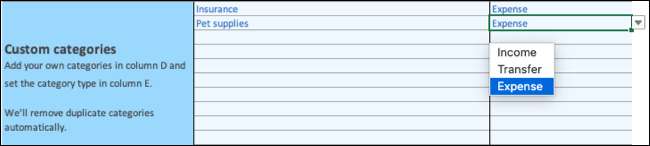
Jeśli dodasz dodawanie niestandardowych kategorii, możesz ponownie wrócić do zakładki "Transakcje" i zmień "Kategoria" dla obowiązujących transakcji.

Dodatkowo Twoje nowo dodane kategorie będą wyświetlane na wykresie kołka "Snapshot" do najlepszych kategorii wydatków, jeśli dotyczy.
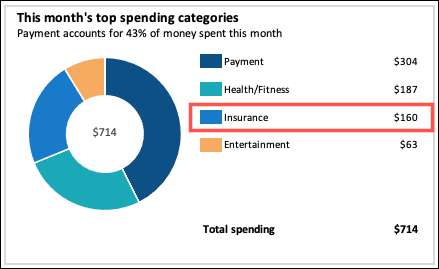
Zrobiłeś już krok w kierunku lepszego zarządzania pieniędzmi, tworząc pieniądze w Excelu. Więc teraz upewnij się, że używasz go do budżetu siebie lub swojego gospodarstwa domowego. Zobacz, gdzie idzie pieniądze, wprowadzaj zmiany w razie potrzeby, i Śledź swoje finanse wydajniej.







